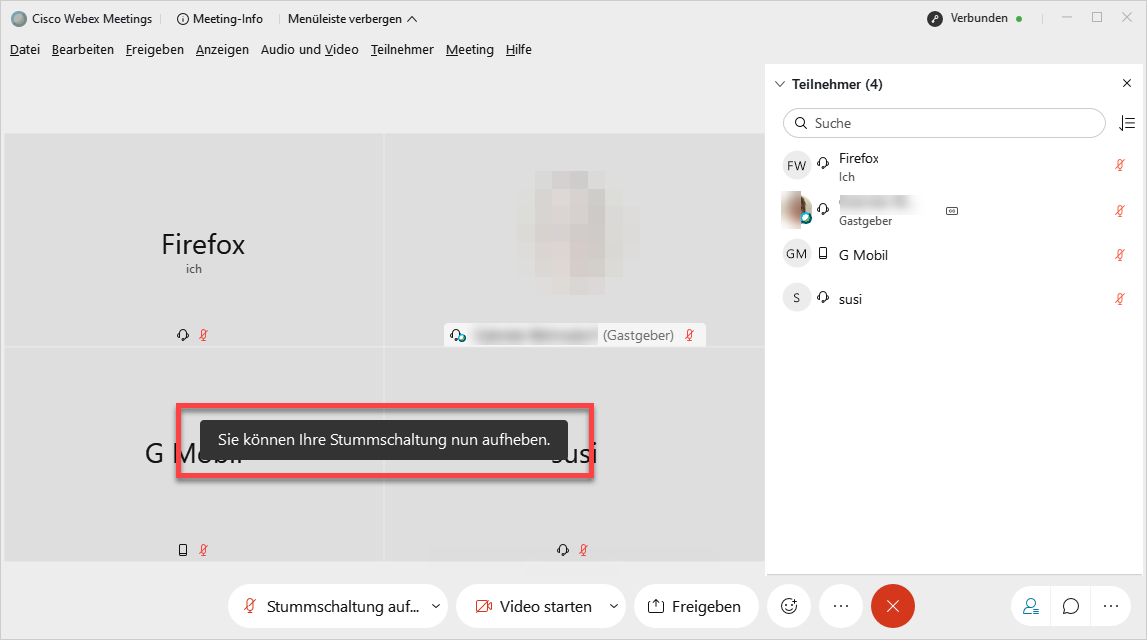...
- einstellen, dass alle Teilnehmenden bei Eintritt in das Meeting stummgeschaltet werden ("Stummschalten bei Beitritt").
- während des Meetings alle Teilnehmenden stummschalten ("alle stummschalten") und diese Stummschaltung wieder aufheben ("Stummschalten für alle aufheben").
NEU: Damit wird gleichzeitig automatisch auch die "Stummschaltung bei Beitritt" aktiviert bzw. deaktiviert. - NEU: Sie können zudem entscheiden, ob die Teilnehmenden ihre eigene Stummschaltung aufheben dürfen (Standardeinstellung) oder nicht.
Die beschriebenen Funktionen können Sie in der linken oberen Menüleiste unter dem Menüpunkt "Teilnehmer" auswählen oder alternativ auch direkt im Teilnehmerfenster auf der rechten Seite. - Wenn Sie einstellen, dass die Teilnehmenden ihre Stummschaltung nicht selbst aufheben dürfen, wird ihnen eine entsprechende Nachricht eingeblendet. Zudem wird neben dem Mikrofon der Teilnehmenden ein Sperrsymbol (Schloss) angezeigt, sodass diese Einstellung sowohl für die Teilnehmenden als auch für Sie jederzeit erkennbar ist.
Teilnehmersicht: - Wenn Sie die Stummschaltung für alle aufheben, können die Teilnehmenden ihr Mikrofon (wieder) eigenständig freischalten und erhalten eine entsprechende Nachricht eingeblendet. Die Mikrofone der Teilnehmenden werden nicht automatisch freigeschaltet.
Teilnehmersicht: - Sie können auch einzelne Teilnehmende stummschalten und diese Stummschaltung aufheben: Dafür klicken Sie im Teilnehmerfenster auf der rechten Seite mit der rechten Maustaste auf die jeweilige Person und wählen Sie die gewünschte Option aus. Alternativ können Sie direkt auf das Mikrofonsymbol neben der jeweiligen Person klicken, um die gewünschte Option auszuwählen.
- NEU: Die Aufhebung der Stummschaltung erfolgt nicht automatisch, sondern Sie senden der Person eine Aufforderung, der sie zustimmen oder die sie ablehnen kann.
Teilnehmersicht:
...